Узнайте, какую версию Debian вы используете, используя команду uname.
Команда безымянный (Имя Unix) - это программа для Unix и систем на ее основе, если мы сравним, команда похожа на команду вер используется в системах MS-DOS. Он показывает основную информацию об операционной системе, процессоре и многом другом.
Синтаксис: uname [параметр]При использовании без параметров команда безымянный покажет только название операционной системы, но не дистрибутив, ядро и т. д. При использовании без параметров команда безымянный примет -s опция по умолчанию.
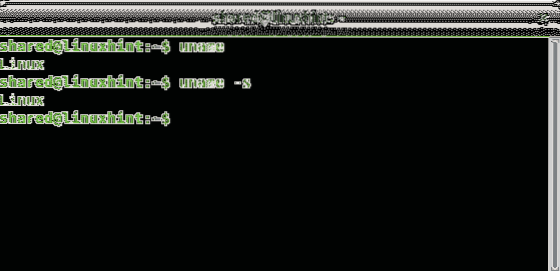
Параметр -помощь покажет краткую документацию по команде безымянный. Здесь мы можем найти множество вариантов:
Описание параметра:
-s - имя-ядра Это опция по умолчанию .
-n --nodename показывает имя хоста.
-r --kernel-release Показывает версию ядра.
-v --kernel-версия Показывает дату публикации ядра.
-м - машина распечатать информацию об оборудовании
-p - процессор Чтобы проверить ЦП
-я - аппаратная платформа показывает аппаратную реализацию на основе модулей ядра. В системах Linux эта команда почти всегда возвращает «unknown», эту опцию можно игнорировать.
-o --операционная система Показывает версию ОС.
--помощь Печатает меню справки с инструкциями.
--версия Показывает версию команды.
Примечание: Команда uname -o прочитает файл остип расположен на / proc / sys / ядро как показано на следующем изображении.
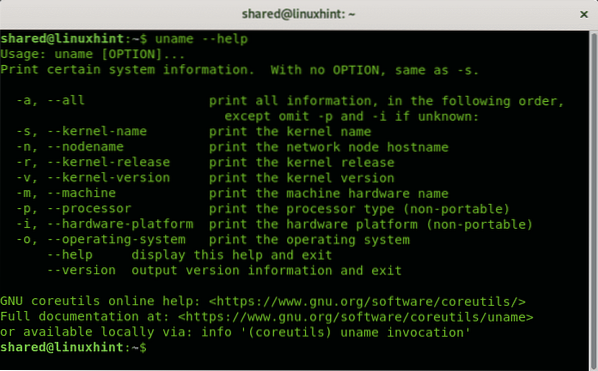
Как объяснялось ранее -v параметр вернет безымянный версия команды:
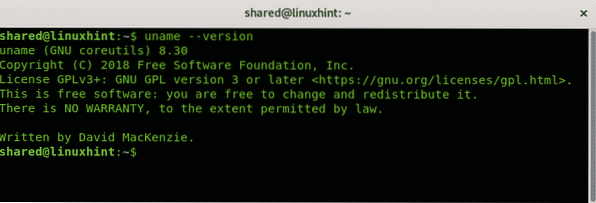
При использовании опции -а (-все) команда вернет следующую информацию:
- Имя ядра
- Доменное имя (localhost.localdomain).
- Версия ядра.
- Дата выпуска ядра…
- Тип оборудования и процессора.
- Архитектура
- Операционная система.
Формат выглядит так:
имя-ядра nodename выпуск ядра версия-ядраоперационная система аппаратной архитектуры процессора
В моем случае точный результат:
Linux linuxhint 4.19.0-5-amd64 # 1 SMP Debian4.19.37-5 + deb10u1 (19.07.2019) x86_64 GNU / Linux
Кроме того, мы можем комбинировать различные параметры, например, напечатать имя и версию ядра, запустив:
uname -sr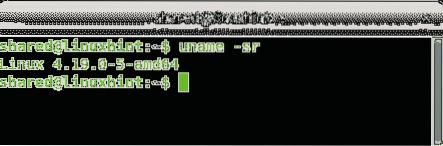
Порядок опций не повлияет на вывод, как показано в следующем примере, в котором я инвертирую приказы опционов, в то время как вывод остается прежним:
uname -rs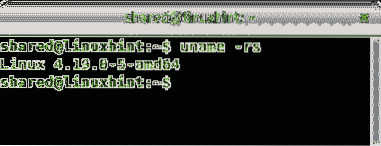
Узнайте, какая версия Debian у вас запущена, с помощью команды lsb_release:
Перед запуском вам, вероятно, потребуется установить LSB (Linux Standard Base) для использования команды lsb_release, которая печатает информацию о системе, откройте терминал и от имени пользователя root или с помощью sudo выполните следующие команды:
подходящее обновлениеподходящее обновление
apt install lsb
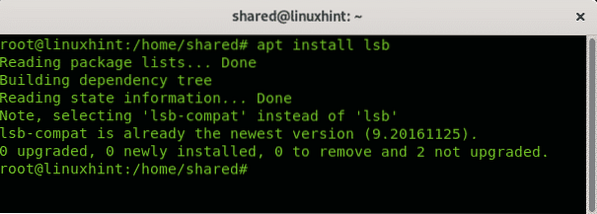
В моем случае пакет был установлен, если у вас его не было ранее, после того, как пакеты подтверждения будут установлены, и вы сможете использовать lsb_release команда.
Эта команда выводит информацию о используемом нами дистрибутиве Linux.
Используемый синтаксис:
lsb_release [параметры]Чтобы получить все доступные варианты, мы можем потереть lsb_release -h и вывод покажет некоторую документацию:
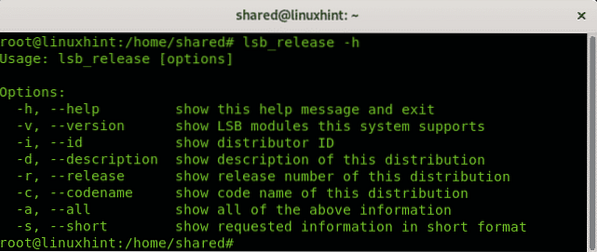
Среди доступных опций мы находим:
-h, --help Распечатывает меню справки.
-v, --version Показывает модули LSB, поддерживаемые системой.
-я, --id Показывает дистрибутив Linux.
-d, - описание Распечатывает описание дистрибутива Linux.
-r, --release Показывает версию раздачи.
-c, --codename Показывает кодовое название раздачи.
-а, - все Распечатывает всю информацию, упомянутую выше.
-s, --короткое Печатает результат в коротком формате…
Например, если мы запустим lsb_release -a, команда вернет следующий вывод:
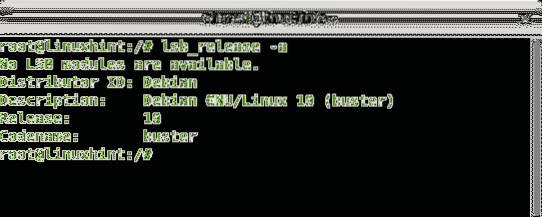
Примечание: если выполняется без параметров, команда «lsb_release»По умолчанию будет применять параметр -v.
Узнайте, какая версия Debian у вас запущена, с помощью команды cat.
Используя команду Кот мы можем проверить идентификатор, описание, версию и кодовое имя нашего дистрибутива среди дополнительной информации, отображая информацию из файлов, содержащих его.
Чтобы узнать, какой дистрибутив мы используем с командой cat, вы можете запустить:
cat / etc / * - выпуск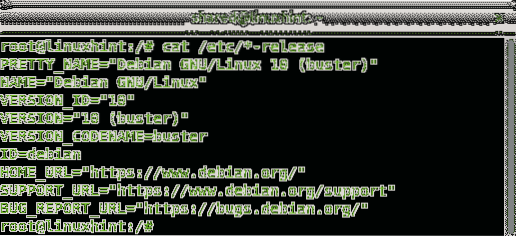
С участием Кот мы также можем проверить версии ядра и gcc, использованные для его сборки. Для этого выполните:
cat / proc / versionЧто должно вернуть результат, аналогичный следующему изображению:

Примечание: мы можем редактировать информацию, хранящуюся в / etc / * - файлы выпуска, чтобы изменить вывод lsb_release.
Узнайте, какая версия Debian у вас запущена, с помощью команды hostnamectl.
Hostnamectl - еще одна альтернатива для дистрибутивов с systemd, проверьте это, запустив в терминале
hostnamectl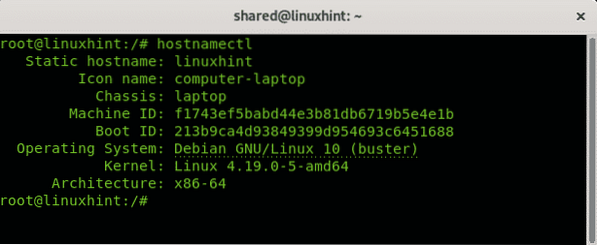
Как вы видите, команда возвращает информацию об имени хоста, операционной системе и версии ядра, архитектуре и многом другом, включая программное обеспечение виртуализации, если вы работаете с виртуальным гостем.
Заключение:
В системах на базе Windows мы можем использовать такие команды, как systeminfo, версия или же cmdinfo недостаточно параметров, чтобы ограничить или указать информацию для печати. Разнообразие альтернатив и параметров Linux через командную строку обеспечивает большую скорость и точность.
Большое спасибо за то, что подписались на LinuxHint. Следите за нами, чтобы получать больше обновлений и советов по Linux. По любым вопросам, связанным с Linux или сетью, не стесняйтесь обращаться к нам через наш канал поддержки https: // support.linuxhint.ком.
 Phenquestions
Phenquestions


